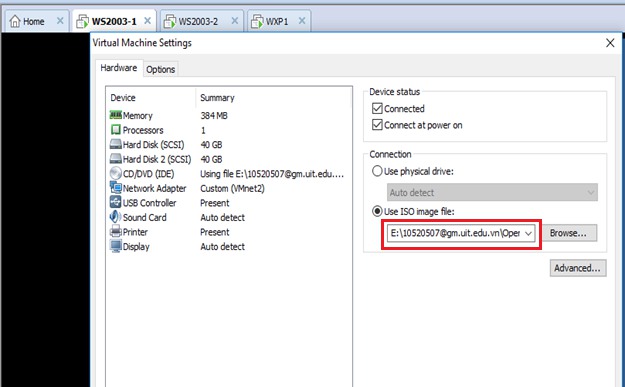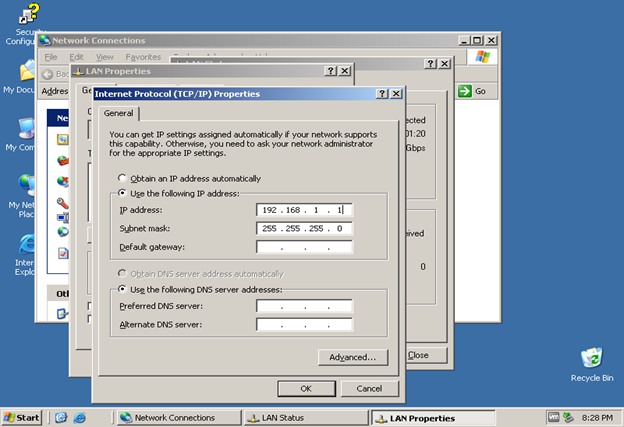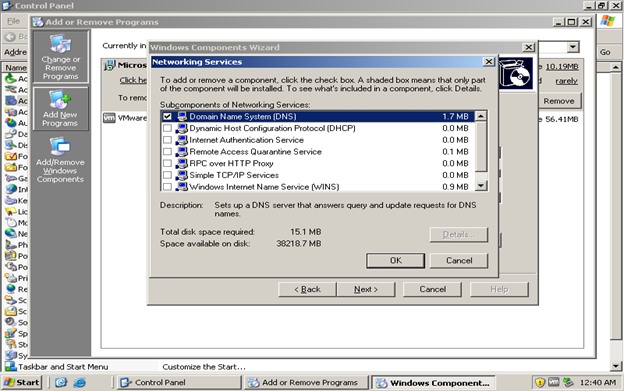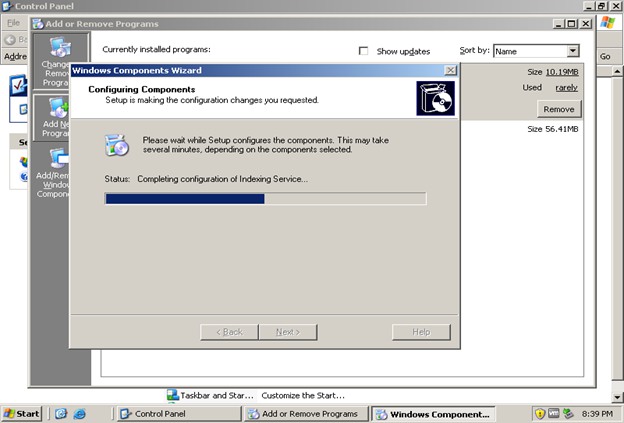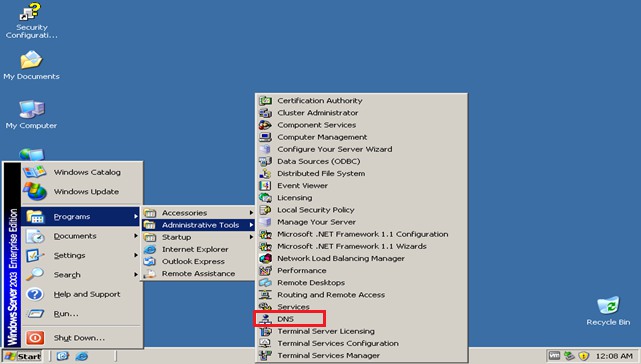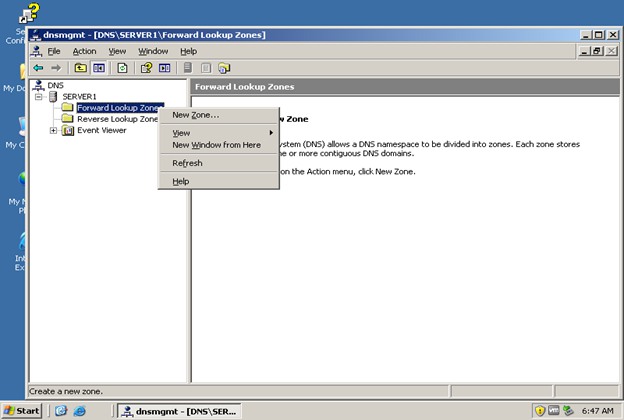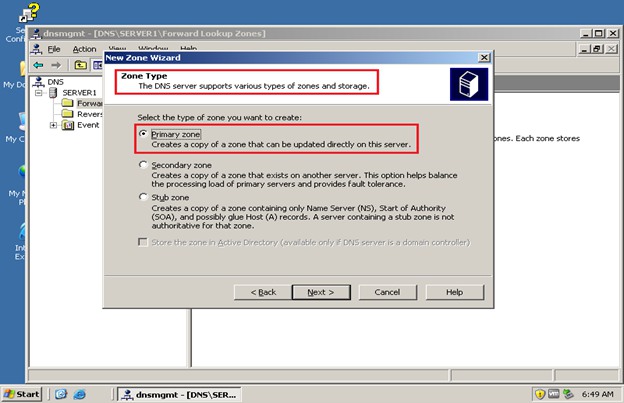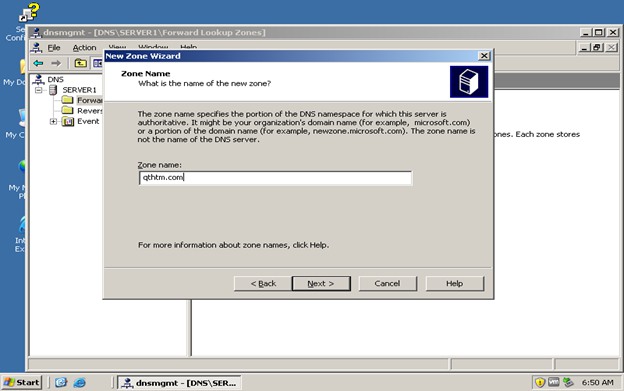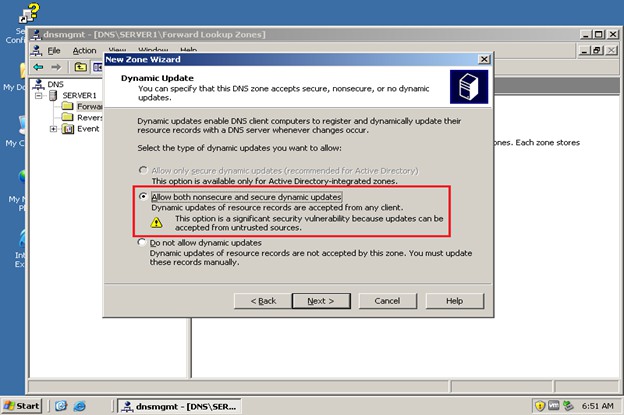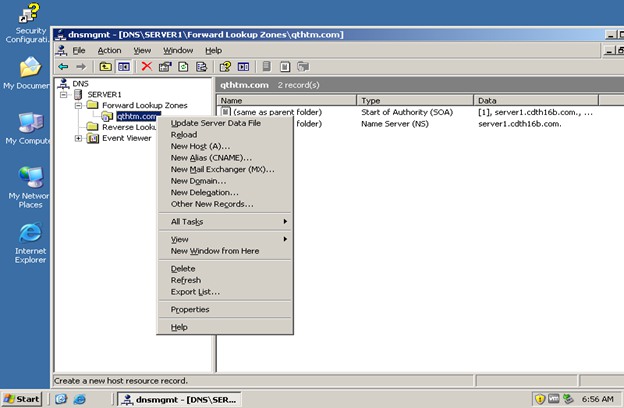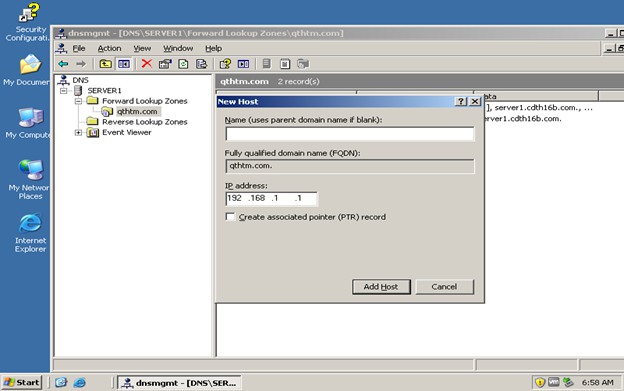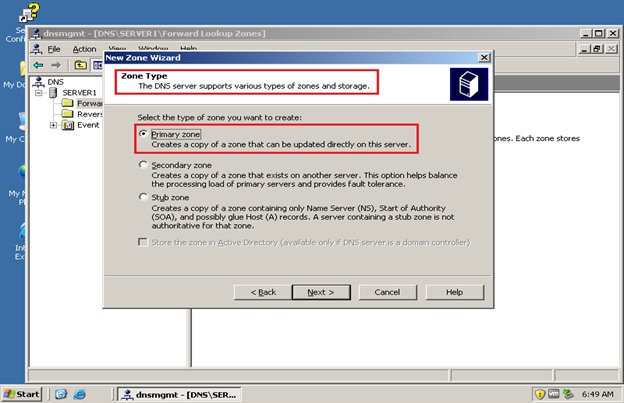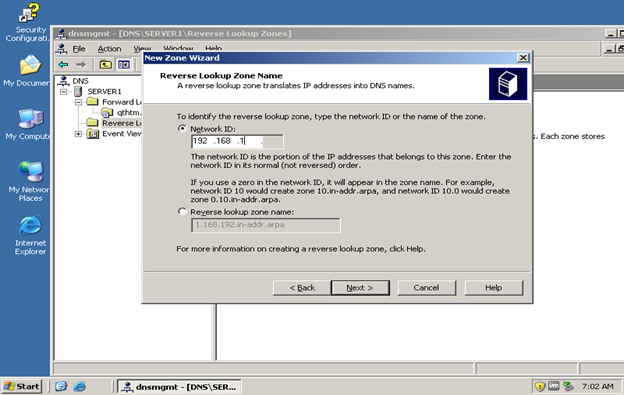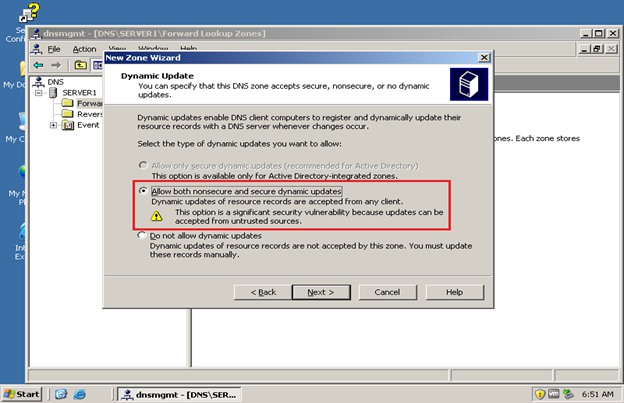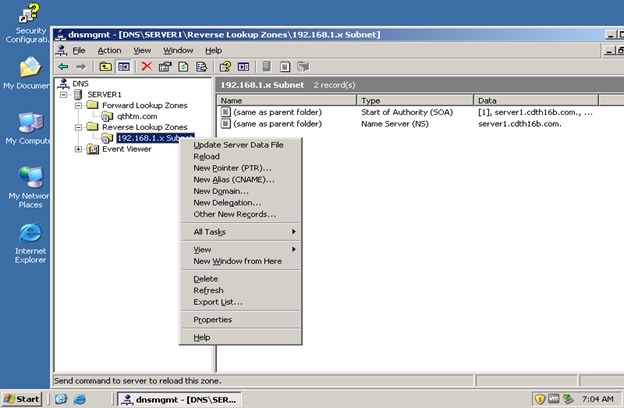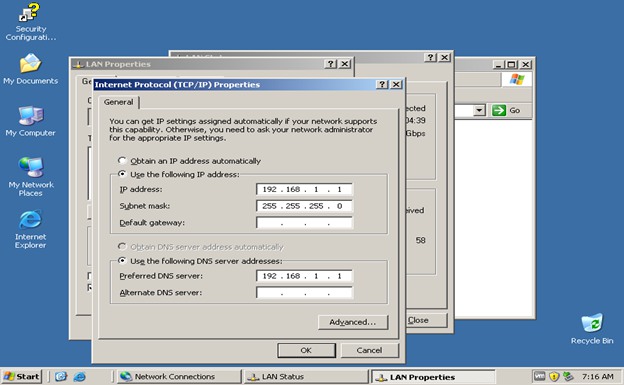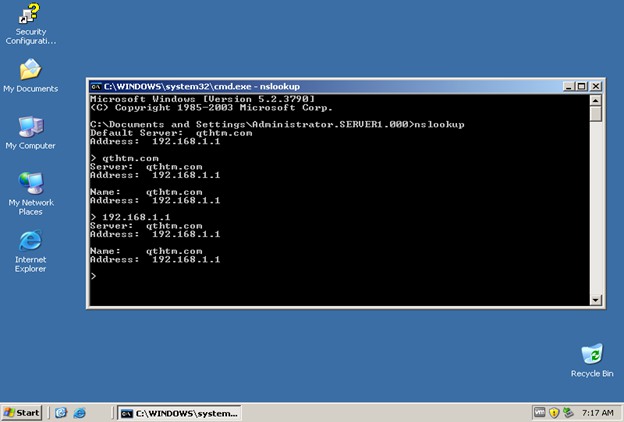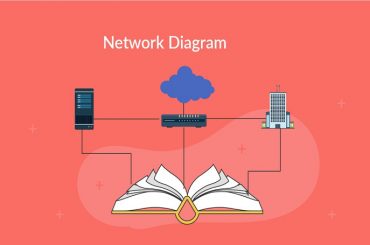Các bài thực hành đang sử dụng hệ điều hành Windows Server 2003 và Windows XP. Sinh viên có thể thay thế bằng Windows Server 2012 và Windows 7 nếu phòng máy có cài đặt.
1. Dịch vụ DNS là gì?
DNS (Domain Name System) là một hệ thống phân giải tên miền được phát minh vào năm 1984 cho Internet. Nó là một hệ thống cho phép thiết lập tương ứng giữa địa chỉ IP và tên miền.
Mỗi website được xác định thông qua một tên miền và một địa chỉ IP. Khi mở một trình duyệt Web và nhập tên website, trình duyệt sẽ đến thẳng website mà không cần phải thông qua việc nhập địa chỉ IP của trang web.
Quá trình “dịch” tên miền thành địa chỉ IP để cho trình duyệt hiểu và truy cập được vào website là công việc của một DNS server. Các DNS server trợ giúp qua lại với nhau để dịch địa chỉ “IP” thành “tên” và ngược lại.
Người sử dụng chỉ cần nhớ “tên”, không cần phải nhớ địa chỉ IP (địa chỉ IP là những con số rất khó nhớ).
Ví dụ, thay vì nhớ IP 12.34.56.78 để truy cập website nằm trên máy này thì người dùng chỉ cần nhớ www.example.com (dễ nhớ hơn nhiều so với IP).
2. Cài đặt dịch vụ DNS trong mạng LAN
2.1. Cài đặt DNS trên máy Server
Đặt đĩa cài đặt hệ điều hành Windows Server 2003 vào ổ đĩa CD của máy server.
Địa chỉ IP của máy server phải được gán tĩnh.
Cài đặt DNS Server. Click Start->Settings->Controller Panel. Rồi chọn Add or Remove Programs.
Chọn Add or remove windows components. Rồi chọn đến phần Networking Services và click Details…
Check vào chọn cài đặt Domain Name System (DNS)
Click Next và chờ quá trình cài đặt DNS hoàn thành.
2.2. Cấu hình DNS Server phân giải tên miền của Domain Controller
Click Start->Programs->Administrative Tools->DNS.
Tạo Forward lookup zone cho DNS Server. Chọn New Zone…
Click Next rồi chọn Primary Zone ở hộp thoại Zone Type.
Nhập tên Domain Name cần được DNS phân giải.
Click Next rồi chọn Allow both nonsecured and secure dynamic updates ở hộp thoại Dynamic Update. Click Next-> Finish.
Click phải vào qtm.com rồi chọn New Host (A)…
Nhập địa chỉ IP của máy DNS sẽ phân giải tên miền qthtm.com. Chọn Add Host.
Tạo Reverse lookup zones cho DNS Server. Click phải chọn New Zone…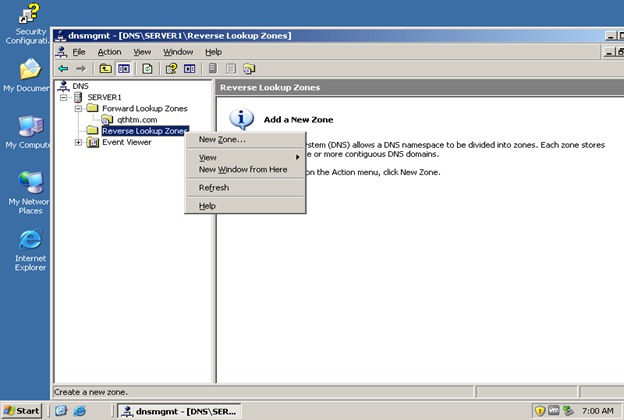
Click Next rồi chọn Primary Zone ở hộp thoại Zone Type.
Nhập Network ID của máy cài đặt DNS.
Click Next rồi chọn Allow both nonsecured and secure dynamic updates ở hộp thoại Dynamic Update. Click Next-> Finish.
Click phải 192.168.1.x Subnet rồi chọn New Pointer (PTR)…
Nhập địa chỉ IP của máy DNS và chọn Browse… đến máy Host đã tạo ở phần Forward Lookup Zones.
Đặt Preferred DNS server cho các máy tính cần sử dụng DNS phân giải tên miền qthtm.com vừa cấu hình.
Kiểm tra DNS Server vừa cấu hình. Click Start->Run…->Gõ cmd->gõ nslookup.
3. Bài tập
Chuẩn bị máy ảo WSV2 cài hệ điều hành Windows Server 2003, WXP3 và WXP4 cài hệ điều hành Windows XP.
Kết nối các máy ảo vào một switch ảo là Vmnet7.
Xây dựng hệ thống mạng LAN kết nối 3 máy tính trên.
Cài đặt dịch vụ DNS trên máy WSV1.
Cấu hình DNS phân giải tên miền cuocsongtuoidep.com.
Cấp phát IP cho máy WXP1, WXP2 từ DHCP vừa cấu hình.
Kiểm tra DNS từ WXP3, WXP4.